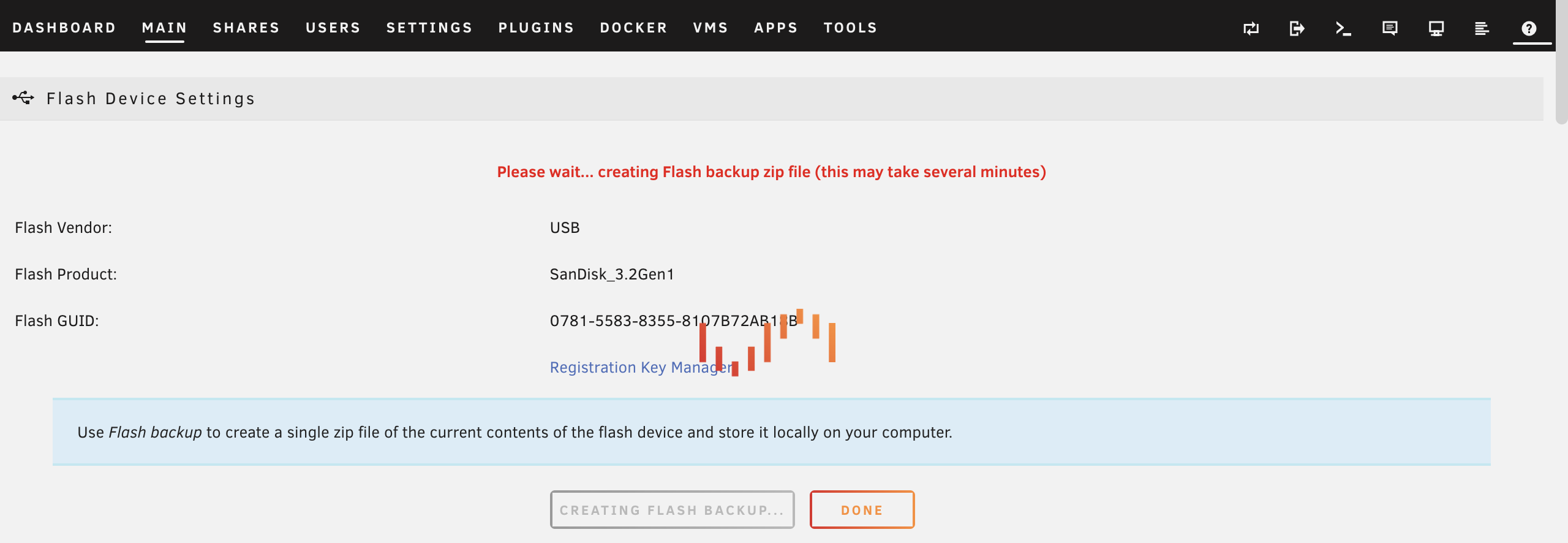工具
文件及目录
按大小排序打印文件
1 2 3 ls -lSh # -S: 按大小排序; -h: human readable ls -lShr # -r: 倒序 ls -lShrR # -R: 递归列出子文件夹
在特定文件内查找内容
grep
1 grep -inr --include pom.xml apollo . # i: 忽略大小写; r: 递归; n: 行号
vim
1 :vimgrep /apollo/g **/pom.xml
递归查找特定文件[夹]
1 2 3 4 5 # command find <search-pa> # 示例 $ find . -name '\.idea'
删除
1 find . -name '\.idea' | xargs rm -r
目录栈
dirs : 查看当前目录栈
-v : 列出目录及其序号-l : 列出目录全名-c : 清空目录栈
pushd :改变目录并将原目录压入栈
popd : 修改当前目录为栈顶目录并将栈顶目录出栈
1 2 3 4 5 6 7 8 9 10 $ ~ dirs ~ $ ~ pushd Downloads ~/Downloads ~ $ Downloads dirs ~/Downloads ~ $ Downloads popd ~ $ ~ dirs ~
递归查看从根至某个路径的权限
1 2 3 4 5 6 7 8 9 $ namei -om /path/to/check # 示例 $ namei -om /home/wii/share/ f: /home/wii/share/ dr-xr-xr-x root root / drwxr-xr-x root root home drwx------ wii wii wii drwxrwxrwx wii wii share
如果一个用户需要访问一个目录,应该有访问其父路径的权限。
获取脚本路径
脚本所在文件夹
支持使用 source 引用脚本。
1 2 3 SCRIPT_DIR=$(cd -- "$(dirname -- "${BASH_SOURCE[0]}")" &>/dev/null && pwd) # or SCRIPT_DIR=$(readlink -f $0 | xargs dirname)
查看软连文件大小
从文件中提取指定行
1 2 3 4 sed '{NUM}q;d' file # 实例 sed '10q;d' file
按行读取文件
1 2 3 cat {file} | while read line || [ -n "$line" ]; do echo "$line" done
注意,while read line; do ... done <{file},在遇到 EOF 后,会返回异常状态,导致丢失最后一行(如果最后一行没有换行符的话),要用 || [ -n "$line" ] 来解决这个问题。
用户
创建用户
1 2 3 4 5 6 7 $ useradd -d <home-dir> -s <login-shell> -g <GROUP> username # 示例 $ useradd -d /home/wii -s /bin/bash -g wheel wii # 添加到 sudoers 组 $ usermod -aG wheel <user-name>
免密登录
1 2 3 4 5 6 7 8 9 10 11 12 13 # 以配置 主机A 免密登录 主机B 为例 # [A] 生成密钥文件(~/.ssh/id_rsa, ~/.ssh/id_rsa.pub), 如果已生成可略过 $ ssh-keygen -t rsa -C <email> # [A] 拷贝密钥 $ ssh-copy-id -i ~/.ssh/id_rsa.pub <user@remote-host> # [B] 修改目录权限 $ chmod 700 ./.ssh$ chmod 600 ~/.ssh/authorized_keys# [A] 登录 $ ssh <remote-host>
切换至 root 用户
1 2 3 4 5 6 7 8 9 # sudo -i / sudo -s / sudo bash / sudo suSummary of the differences found corrupted by user's HOME=/root uses root's PATH env vars sudo -i Y Y[2] N sudo -s N Y[2] Y sudo bash N Y[2] Y sudo su Y N[1] Y
root 权限无需密码
1 2 3 4 5 6 7 8 9 10 # 修改权限 sudo chmod u+w /etc/sudoers # 或 sudo visudo # 修改 /etc/sudoers,添加下面内容 # # # <username> ALL=(ALL) NOPASSWD: ALL
ssh 无需确认添加指纹信息
1 2 3 4 5 6 ssh -o StrictHostKeyChecking=no # 比如 The authenticity of host '192.168.6.10 (<no hostip for proxy command>)' can't be established. ECDSA key fingerprint is SHA256:Zag81PG/YLKsybs3QAdsea4Sd4gJvwaa+c49X6ts3buM. Are you sure you want to continue connecting (yes/no/[fingerprint])?
切换用户
进程
批量杀死进程
1 2 3 4 5 6 # 按进程名称 $ ps aux | grep <process-name> | awk '{print $2}' | xargs kill -9 # 按端口 $ lsof -t -i:8200 | awk '{print $2}' | xargs kill -9 # 杀死后台线程 $ kill $(jobs -p)
滚动日志
排查进程无故 killed
1 dmesg -T| grep -E -i -B100 'killed process'
查看进程工作路径
1 2 3 4 5 6 7 8 # pwdx pwdx <pid> # lsof lsof -p <PID> | grep cwd # proc readlink -e /proc/<PID>/cwd
按进程名称查找进程 id
1 2 pgrep {process-name} # 进程名 like 搜索 pgrep -x {process-name} # 进程名精确匹配
等待进程结束
等待后台线程结束
设备
磁盘
磁盘读写监控
参数
磁盘测速
1 sudo hdparm -Tt /dev/sda
Shell
排查 PATH 问题
1 bash --login -x # 命令行输入, 打印每个命令的执行, 可以调试 PATH 设置
bash 读取配置文件顺序
/etc/profile$HOME/.bash_profile$HOME/.bash_profile 不存在则读 $HOME/.bash_login$HOME/.bash_login 不存在则读 $HOME/.profile
tail 多个远程文件
1 2 3 4 # 在一台机器执行 ssh -n user@host1 'tail -f /path/to/file' & ssh -n user@host2 'tail -f /path/to/file' & ssh -n user@host3 'tail -f /path/to/file' &
日期
1 2 3 4 5 # 当前年月日 $ date '+%Y-%m-%d' 2021-11-06 $ date '+%Y%m%d-%H%M%S' 20220916-110256
%D%Y%m%B%b%d%j%u%A%a%H%I%M%S
Tips
打印保存在变量内的变量值
1 2 3 4 5 6 7 8 9 10 11 # ${!ref} $ real="hello" $ ref=real $ echo ${!ref} hello # 环境变量可以也可以使用 printenv $ export real="hello" $ ref=real $ printenv $ref hello
ssh
端口转发
1 2 3 4 5 6 7 8 9 10 11 12 13 14 ssh -i <secret> -L <port-local>:<ip>:<port-remote> <user>@<host> # 实例 ssh -i ~/.ssh/id_rsa -L 8000:192.168.0.10:8000 wii@relay.company.com # 多端口后台转发 ssh -i <secret> <user>@<host> -fCqTnN -L <port-local>:<ip>:<port-remote> -L <port-local>:<ip>:<port-remote> ... -f -N: 仅后台转发端口 -C: 压缩数据d -q: 安静模式 -T: 禁止远程分配终端 -n: 关闭标准输入 -N: 不执行远程命令
代理
1 2 # socks5 代理 ssh -D <localhost>:<local-port> <remote-host>
pem 文件登录
命令方式
1 ssh -i key.pem user@host
配置方式
1 2 3 4 Host <host> User <user> IdentityFile /path/to/key.pem IdentitiesOnly yes
配置密码登录
1 2 3 4 5 6 sudo vim /etc/ssh/sshd_config # 设置 PasswordAuthentication yes # 重启 ssh 服务 sudo service sshd restart
远程执行命令
1 ssh -i /path/to/secret-key-file user@host "command"
示例
1 2 3 4 5 # 从 172.31.0.1 同步 consul 数据到本机 C="/usr/local/consul/consul kv export abtest-platform > /tmp/abtest-consul-data.json" ssh mobdev@172.31.0.1 "$C" scp mobdev@172.31.0.1:/tmp/abtest-consul-data.json /tmp/ /home/ubuntu/app/consul/consul kv import @/tmp/abtest-consul-data.json
免密登录
1 2 3 4 # 拷贝密钥, 免密登录 ssh-copy-id <user>@<host> -p <port> # 手动拷贝 *.pub 内容添加至目标机 ~/.ssh/authorized_keys
无法免密登录
1 2 3 4 5 6 # 目标机 # chmod 0600 ~/.ssh/authorized_keys # chown <user> ~/.ssh/authorized_keys chgrp <group> ~/.ssh/authorized_keys
网络
端口
查看进程监听的端口
1 2 # 查看进程在监听的端口 lsof -iTCP -sTCP:LISTEN | grep <pid/pname>
查看所有监听的端口
网络速度
1 2 3 4 sudo iftop # 安装 sudo apt install iftop
nethogs
1 2 3 # 安装 sudo apt-get install nethogs sudo yum install nethogs
使用
1 2 3 4 nethogs nethogs eth1 nethogs [option] eth0 eth1 nethogs [option] eth0 eth1 ppp0
抓包
tcpdump
1 2 3 4 5 6 7 8 9 10 11 tcpdump -i <interface> port <port> tcpdump -i <interface> port <port> -w output.cap # 其他用法 tcpdump -nS # 监听所有端口 tcpdump -nnvvS # 显示更详细的数据报文,包括 tos, ttl, checksum 等 tcpdump host <host> # 过滤主机 tcpdump src <host> # 过滤源主机 tcpdump dst <host> # 过滤目的主机 tcpdump net 0.0.0.0/24 # 过滤网络 tcpdump portrange <port-start>-<port-end> # 指定端口范围
输出日志说明
1 2 3 4 5 [S]: SYN(开始连接) [.]: 没有 Flag [P]: PSH(推送数据) [F]: FIN (结束连接) [R]: RST(重置连接)
自启动
1 2 3 crontab -e # 添加如下内容 @reboot /path/to/program
查看进程网络链接
1 2 3 4 5 6 7 8 9 10 # 1. strace strace -p $PID -f -e trace=network -s 10000 # 2. lsof lsof -i -a -p $(pidof <process>) # watch -n 1 lsof -i -a -p $(pidof <process>) # 3. ss ss -nap | grep $(pidof <process>)
查看系统信息
1 2 3 4 5 6 7 8 9 10 11 12 13 14 15 16 17 18 19 20 21 22 23 24 25 26 27 28 29 30 31 32 33 34 35 36 37 38 # lsb_release $ lsb_release -a No LSB modules are available. Distributor ID: Ubuntu Description: Ubuntu 18.04.5 LTS Release: 18.04 Codename: bionic # os-release $ cat /etc/os-releaseNAME="Ubuntu" VERSION="18.04.5 LTS (Bionic Beaver)" ID=ubuntu ID_LIKE=debian PRETTY_NAME="Ubuntu 18.04.5 LTS" VERSION_ID="18.04" HOME_URL="https://www.ubuntu.com/" SUPPORT_URL="https://help.ubuntu.com/" BUG_REPORT_URL="https://bugs.launchpad.net/ubuntu/" PRIVACY_POLICY_URL="https://www.ubuntu.com/legal/terms-and-policies/privacy-policy" VERSION_CODENAME=bionic UBUNTU_CODENAME=bionic # hostnamectl $ hostnamectl Static hostname: mvm Icon name: computer-vm Chassis: vm Machine ID: 2d1d6a0bc90a451ab6ed062e9c2153bf Boot ID: d8d4f12a272847b0b7d1de1ec2307493 Virtualization: qemu Operating System: Ubuntu 18.04.5 LTS Kernel: Linux 4.15.0-126-generic Architecture: x86-64 # issue $ cat /etc/issueUbuntu 18.04.5 LTS \n \l
查看发行版信息
1 2 3 # uname $ uname -r 4.15.0-126-generic
systemctl
查看日志
1 journalctl -u <service> -f
需求
同步文件夹
1 async -auz <path-to-local> user@host:/path/to/remote
开机运行命令
Crontab
1 2 3 4 5 6 $ crontab -e # 输入 @reboot {your command line} # 查看 Crontab 运行日志 $ grep CRON /var/log/syslog
Swap 分区
开启
1 2 3 4 5 6 7 8 9 10 11 12 13 14 15 16 17 18 19 20 21 # 1. 为 swap 分区创建空间 sudo fallocate -l 1G /swapfile # 或使用 dd sudo dd if=/dev/zero of=/swapfile bs=1024 count=1048576 # 2. 修改权限 sudo chmod 600 /swapfile # 3. 创建 swap area sudo mkswap /swapfile # 4. 开启 swap sudo swapon /swapfile # 5. 显示状态 sudo swapon --show # 6. 配置开机挂载 sudo vim /etc/fstab # /swapfile swap swap defaults 0 0
关闭
1 2 3 4 5 6 # 1. 关闭 swap sudo swapoff -v /swapfile # 2. 移除 /etc/fstab 中的 swap 配置 # 3. 删除 /swapfile
alternatives
以 python 为例
1 2 3 4 5 6 7 8 9 10 # 更新 sudo update-alternatives --config python # 添加选项 sudo update-alternatives --install /usr/bin/python python /usr/bin/python2.7 1 sudo update-alternatives --install /usr/bin/python python /usr/bin/python3.4 2 sudo update-alternatives --install /usr/bin/python python /usr/bin/python3.6 3 # 直接设置 sudo update-alternatives --set python /usr/bin/python3.6
core dump
1 2 3 4 5 6 # 生成 core 文件 ulimit -c unlimited # 临时 # vim /etc/security/limits.conf # 添加内容 * soft core unlimited
列出 core dump 日志
core pattern
1 2 3 4 5 6 # core_pattern # 查看 core_pattern cat /proc/sys/kernel/core_pattern # 默认 |/usr/lib/systemd/systemd-coredump %p %u %g %s %t %e"
路径
默认路径
1 /var/lib/systemd/coredump
修改路径
1 2 3 # 修改 core 文件路径 echo '/tmp/core_%e.%p' | sudo tee /proc/sys/kernel/core_pattern # 放到 /tmp 路径下 echo 'core_%e.%p' | sudo tee /proc/sys/kernel/core_pattern # 放到 working directory 下
节点间测速
1 2 3 4 5 6 7 8 # 安装 iperf apt install iperf3 # node A iperf3 -s # node B iperf3 -c <node-b>
dmesg
错误信息原因参考这里 。
判断程序是否存在
1 2 3 4 command -v <program> # 示例 command -v vim > /dev/null 2>&1 && echo "yes"
安装高版本 GCC/G++
Ubuntu 官方维护了一个用于测试 GCC 新版本的 PPA(Ubuntu Toolchain Test Builds ),可以很方便地在 Ubuntu 上安装多个版本的 GCC。
比如,需要在 ubuntu 22.04 安装 gcc/g++ 13。
1 2 3 4 5 6 7 8 9 10 11 12 13 # 添加 PPA 源(包含 GCC 13) sudo add-apt-repository ppa:ubuntu-toolchain-r/test sudo apt update # 安装 GCC 和 G++ sudo apt install gcc-13 g++-13 # 设置默认版本(可选) sudo update-alternatives --install /usr/bin/gcc gcc /usr/bin/gcc-13 100 sudo update-alternatives --install /usr/bin/g++ g++ /usr/bin/g++-13 100 # 查看当前默认版本 gcc --version